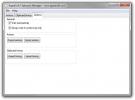Windows 10'da bir dosya türü simgesini değiştirme
Windows 10'daki dosyalar adlarına ve uzantılarına ve bunları temsil eden simgeye göre tanımlanabilir. Simge görsel bir tanımlama aracıdır. Küçük simgelere ayarlanmış bir klasör için klasör görünümünüz varsa, simgeler görsel olarak hangi dosyanın bir ses dosyası, bir film, vb. Olan bir metin dosyası olduğunu söylemenize yardımcı olur. Bu simgeler geneldir veya dosya türü için varsayılan uygulama ne olursa olsun ayarlanmıştır. Not Defteri, Windows masaüstünüzdeki varsayılan metin düzenleyicisiyse, uygulamanın simgesi tüm TXT dosyaları için simge olarak kullanılır. Varsayılan olarak hangi uygulamanın açacağını değiştirmeden bir dosya türünün simgesini değiştirmek için şu ücretsiz bir uygulamaya ihtiyacınız vardır: Windows için Dosya Türleri Yöneticisi.
Dosya türü için simgeyi değiştir
Windows için Dosya Türleri Yöneticisi'ni indirin. Geçerli olanı değiştirmek için bir simgeye de ihtiyacınız olacak. Yapabilirsin istediğiniz başka bir sistem simgesini kullanın. Onları çıkarmak kolaydır, ya da bir simge oluşturabilir sahip olduğunuz bir PNG resminden
Windows için Dosya Türleri Yöneticisi'ni çalıştırın ve dosya türleri listesini gözden geçirin. Simgesini değiştirmek istediğiniz dosya türünü seçin ve sağ tıklayın. Bağlam menüsünden “Seçilen Dosya Türünü Düzenle” yi seçin.

Yeni bir pencere açılacaktır. "Varsayılan Simge" alanının yanındaki göz at düğmesini tıkladığınızda başka bir pencere açılır. Windows için Dosya Türleri Yöneticisi'nde bir dosya türünün simgesini dosya türüne sıfırlama seçeneği yoktur geri dönmek istediğinizde hangi simgenin geçerli olduğunu not etmeniz gerekir o. Simgeyi Değiştir penceresinde, ‘Göz at’ düğmesini tıklayın ve kullanmak istediğiniz simgeyi seçin. Her iki pencerede de Tamam'ı tıkladığınızda simge güncellenecektir.

Dosya türü simgesi işletim sisteminde değişecektir, örneğin MP3 dosyaları simgesini değiştirdim, böylece sistemimdeki tüm MP3 dosyaları bana belirlediğim yeni simgeyi gösterecek.

Dosya türünü açmak için kullanılan varsayılan uygulamayı değiştirirseniz, simgesi yeni uygulamanın simgesini yansıtacak şekilde güncellenir. Bunu daha önce varsayılan olan uygulamaya geri değiştirirseniz, dosya türü için ayarladığınız simge kullanılır. Uygulamayı kaldırmayı ve yeniden yüklemeyi deneyebilirsiniz; simgesi dosya türü için geri yüklenir.
Arama
Yakın Zamanda Gönderilenler
Birden Çok Pencereyi Hızla Ayarlamak için Windows 7 Aero Snap'i Geliştirin
Birkaç gün önce harika bir uygulama Windows yöneticisi WinSplit Dev...
Resim Galerisini görüntülerken arka planı karartma
Birçok görüntü izleyici çok fazla seçenek ve özelliğe sahiptir ve g...
AgataSoft Clipboard Yöneticisi: Tanımlı Metni Klavye Kısayolları ile Yapıştır
Pano yöneticileri, sık kullanılan metin bloklarına erişmek için kol...